Despre Rectin: O Soluție Naturală pentru Hemoroizi

Rectin este un gel natural conceput pentru a oferi alinare și a ajuta la gestionarea simptomelor neplăcute ale hemoroizilor, atât interni, cât și externi sau combinați.
Deși multe platforme oferă caracteristici similare, Snapchat este încă puternic și are o mulțime de utilizatori. Aplicația este ușor subdezvoltată pe Android (în comparație cu iOS), dar încă face ceea ce ar trebui să facă. Cu toate acestea, unii utilizatori raportează că Snapchat nu trimite mesaje în ultima vreme. Majoritatea utilizatorilor primesc promptul „Se așteaptă trimiterea”, dar mesajul (Snap) nu este trimis niciodată.
Dacă aveți aceleași probleme sau probleme similare cu Snapchat pe Android sau iOS, verificați pașii enumerați mai jos.
Cuprins:
Ce faci dacă Snapchat-urile tale nu se trimit?
1. Verificați dacă Snapchat nu este
Primul lucru de făcut este să confirmați că nu există probleme temporare cu serviciul. Problemele pe partea serverului nu sunt neobișnuite, chiar și pe cele mai mari platforme. Așadar, înainte de a trece la depanarea ta, să vedem dacă problema afectează mai mulți utilizatori și Snapchat este în jos.
Puteți face acest lucru cu ușurință navigând la pagina Snapchat a Down Detector, aici . Alternativ, puteți verifica mâna lor Twitter pentru mai multe informații. Poate fi găsit aici .
De obicei, problemele care sunt larg răspândite tind să fie rezolvate rapid. Deci, nu vă faceți griji, în curând veți putea trimite din nou Snaps-uri.
2. Inspectați conexiunea la internet
Următorul lucru de făcut este să verificați conexiunea la internet și să confirmați că puteți interacționa cu alte aplicații care se bazează pe rețea fără probleme. Dacă totul funcționează pentru alte aplicații, dar nu pentru Snapchat, continuați cu pasul următor. Pe de altă parte, dacă întâmpinați dificultăți cu rețeaua Wi-Fi și Android-ul nu se va conecta, consultați acest articol .
Același lucru este valabil și pentru utilizatorii iOS cu o ușoară adăugare. Dacă utilizați date mobile cu Snapchat, navigați la Setări > Snapchat și confirmați că Snapchat are acces la date celulare. Și, dacă întâmpinați probleme cu Wi-Fi pe iOS 14, avem câteva sugestii pentru dvs. Le puteți găsi în acest articol .
3. Ștergeți memoria cache și datele aplicației (Android)
Dacă utilizați Snapchat pentru Android, resetarea aplicației prin ștergerea datelor stocate local ar putea rezolva problema. Sunt șanse ca datele aplicației să fie corupte și astfel Snapchat să nu trimită mesaje.
Iată cum să ștergeți datele din aplicația Snapchat pentru Android:
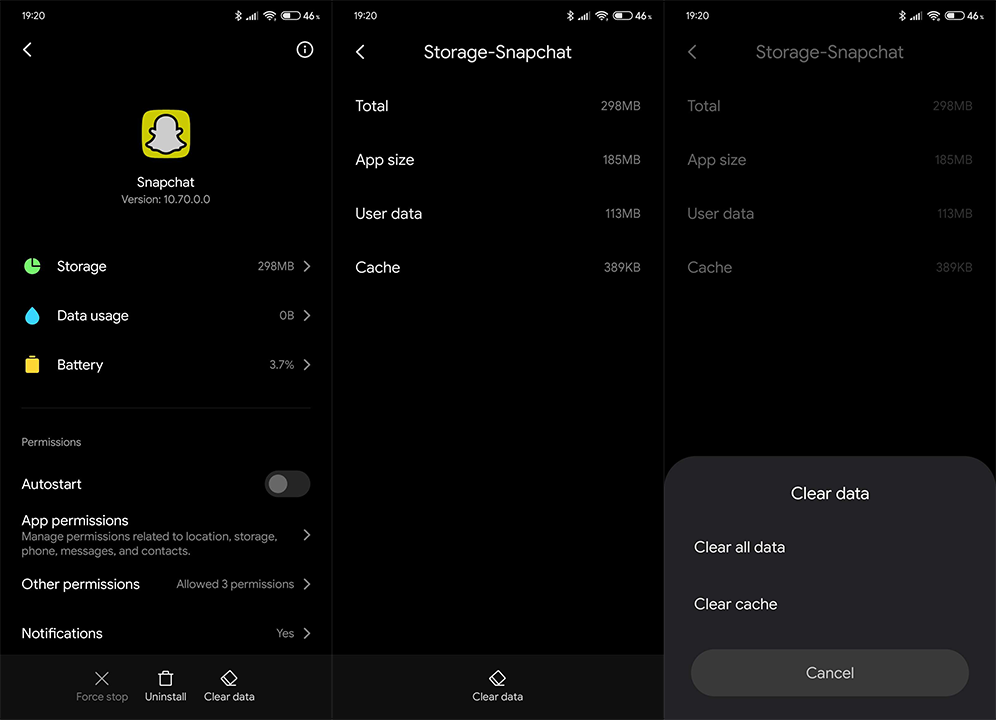
4. Reinstalați Snapchat
În cele din urmă, dacă niciunul dintre pașii anteriori nu a funcționat pentru dvs., ultima soluție rămasă este să reinstalați aplicația. Acest lucru ar trebui să rezolve o oprire temporară și, odată ce vă conectați din nou, totul ar trebui să funcționeze conform intenției.
Iată cum să reinstalați Snapchat pe Android:
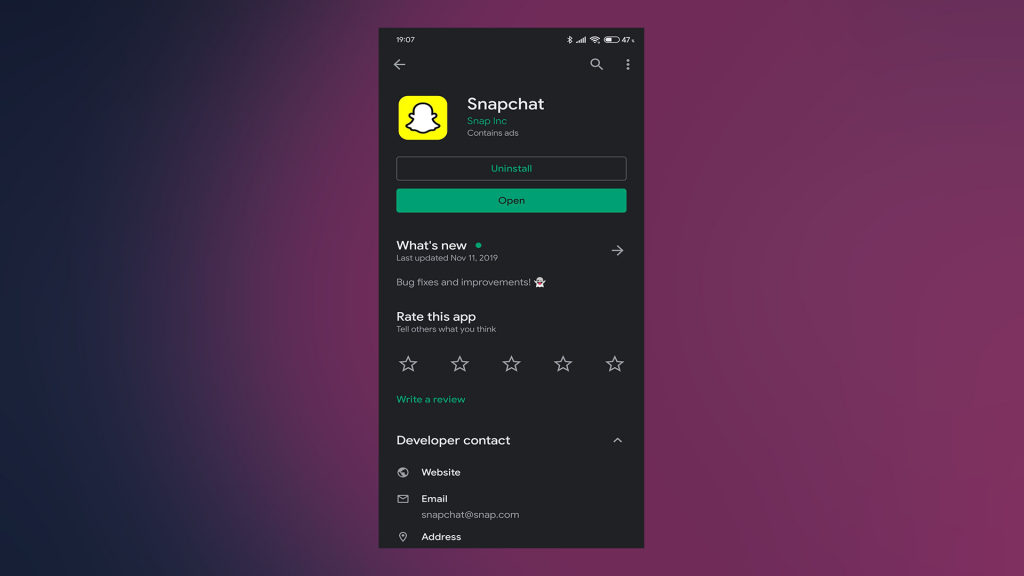
Și iată cum să reinstalați Snapchat pe un iPhone:
Nu uita că nu poți trimite mesaje utilizatorilor care te-au blocat. Și nu există nicio modalitate de a afla dacă acesta este de fapt cazul. Deci, asta este o altă opțiune. De asemenea, luați în considerare raportarea problemei către asistența Snapchat. Le puteți tweet pe mânerul Twitter menționat mai sus.
Asta ar trebui să o facă. Vă mulțumim pentru citit și sperăm că una dintre aceste soluții v-a ajutat să rezolvați problema. În cazul în care aveți întrebări sau sugestii, nu ezitați să ni le împărtășiți în secțiunea de comentarii de mai jos.
Rectin este un gel natural conceput pentru a oferi alinare și a ajuta la gestionarea simptomelor neplăcute ale hemoroizilor, atât interni, cât și externi sau combinați.
Luptă cu eroarea Blue Screen of Death (BSOD) în Windows 10. Obțineți remedieri de depanare pentru a rezolva această eroare cu ușurință.
Dacă doriți să creați etichete în aplicația Gmail, acest ghid vă oferă soluția. Aflati cum sa faceti acest lucru atât pe telefon, cât și pe desktop.
Îmbunătățiți-vă documentele cu un chenar de pagină personalizat în Word. Află cum să adăugați și să personalizezi chenarul.
Dacă Xbox-ul dvs. nu se va conecta la Wi-Fi, urmăriți soluțiile furnizate în acest articol pentru a vă conecta Xbox și a continua să jucați.
Dacă PS4 se oprește de la sine, urmați soluțiile noastre eficiente pentru a remedia problema rapid și ușor.
Aflați cele mai bune soluții pentru a remedia eroarea „microfonul este dezactivat de setările sistemului” pe Google Meet, Zoom și Hangouts.
Descoperiți modalitățile simple și eficiente de a scrie fracții în Google Docs folosind caractere speciale și echivalente automate.
Remedierea eroarei Google ReCaptcha „Eroare pentru proprietarul site-ului: tip cheie invalid” prin soluții eficiente și actualizate.
Setările de calibrare a culorilor încorporate în Windows 10 vă ajută să îmbunătățiți acuratețea culorii monitoarelor dvs. Acest ghid detaliat vă arată cum să găsiți și să configurați aceste setări.



![Cum să remediați Xbox nu se conectează la Wi-Fi? [10 soluții rapide] Cum să remediați Xbox nu se conectează la Wi-Fi? [10 soluții rapide]](https://luckytemplates.com/resources1/images2/image-9518-0408150806444.png)
![REPARAT: PS4 se oprește de la sine Problemă aleatorie [Remediere rapidă] REPARAT: PS4 se oprește de la sine Problemă aleatorie [Remediere rapidă]](https://luckytemplates.com/resources1/images2/image-9380-0408150315212.jpg)
![Remediați „Microfonul este dezactivat de setările sistemului Google Meet” [6 trucuri] Remediați „Microfonul este dezactivat de setările sistemului Google Meet” [6 trucuri]](https://luckytemplates.com/resources1/images2/image-4566-0408150945190.png)


